La liste de résultats vous est fournie sous forme de tableau. Les classeurs, registres ou documents sont répertoriés ligne par ligne.
Une liste de résultats contient des colonnes statiques qui fournissent des informations concernant les données d’objet, ainsi que des colonnes incluant les données d’indexation des objets trouvés. Les listes de résultats des recherches en texte intégral affichent une colonne supplémentaire incluant un extrait de texte avec le critère de recherche trouvé. Ces résultats sont triés par degré de concordance dans la liste de résultats.
Colonnes statiques
Les colonnes statiques contiennent la désignation du type d’objet ainsi que des icônes indiquant l’état d’archivage, l’état d’accès, la présence de notes, etc. Les colonnes qui s’affichent dépendent de vos paramètres dans enaio® client (voir Volet 'Champs' ).
Par ailleurs, les colonnes statiques sont affichées de manière contextuelle. Cela signifie que dans une liste de résultats avec des classeurs ou des registres, par exemple, aucune colonne "Signatures" n’est affichée car les classeurs ou les registres ne peuvent pas être signés.

Icône de type/catalogue d’icônes | Format de fichier | Liens | Notes de texte | Annotations de l’aperçu | Favoris | Objet | Données d’indexation

Icône de type/catalogue d'icônes | Format de fichier | État de l'archivage | État d'accès | Liens | État de signature | Notes de texte | Annotations de l'aperçu | Favoris | Objet | Données d'indexation
| Icône | Désignation | Remarque |
|---|---|---|
|
|
Icône type/Catalogue icône |
Affiche l'icône de type, une icône par défaut pour le module ou une icône spécifique au type. Si l'objet a un catalogue d'icônes sous les champs de données d'indexation, l'icône correspondante s'affiche ici. |
|
|
Format de fichier |
Affiche le format de fichier sous forme d'icône et en détail sous forme d'info-bulle. Exemple : Word/docx Le format de fichier n'est pas affiché pour les documents de référence croisée. |
|
|
État de l'archivage |
Indique si un document est validé pour l’archivage ou s’il est déjà archivé. |
|
|
État d'accès |
Indique si le document peut être modifié et s'il existe des variantes. |
|
|
Liens |
Indique si un classeur, un registre ou un document est lié à d'autres ou si un classeur ou un registre a été partagé à l'aide d'enaio® coLab. |
|
|
État de signature |
Indique si le document est signé. |
|
|
Notes de texte |
Indique si un classeur, un registre ou un document contient des notes. |
|
|
Annotations de l’aperçu |
Indique si le document possède des annotations d'aperçu. |
|
|
Favoris |
Indique si un classeur, un registre ou un document est marqué comme favori. |
|
|
Objet |
Affiche la désignation du type d'objet. |
Options d’ajustement des listes de résultats
Les autres colonnes affichent les données d'indexation. Dans les paramètres par défaut, déterminez pour chaque type d'objet quels champs des données d'indexation doivent être sélectionnés comme colonnes de liste (voir Paramètres par défaut de la liste de résultats). Vous pouvez également sélectionner les champs pour la liste de résultats via le dialogue Afficher les champs de la liste de résultats dans la recherche d'objet. Le dialogue peut être ouvert à l'aide du menu contextuel d'un objet marqué dans la recherche d'objet (voir Options du type de document).
Pour les documents, vous pouvez choisir des champs des paramètres de base et des champs des données d'indexation des classeurs en tant que colonnes de liste. Pour les classeurs et les registres, vous pouvez sélectionner des champs des paramètres de base.
Les données d’indexation des champs de tableau et des multi-champs ne peuvent pas être affichées dans une liste de résultats.
Autres options d’ajustement des listes de résultats :
Le nombre de résultats d’une liste de résultats peut être limité par l’administrateur. Si, pour cette raison, tous les résultats ne sont pas affichés, vous recevez un message correspondant dans la barre d'état de la liste de résultats.
Chaque utilisateur peut définir individuellement le nombre de résultats via les paramètres (voir Volet 'Mode de requête' ), mais le nombre maximum de résultats est toujours le nombre spécifié par l’administrateur.
Pour obtenir une liste de résultats plus claire, vous pouvez définir des couleurs de fond alternées pour les lignes de la liste de résultats.
Vous pouvez déterminer vous-même quelles colonnes sont affichées dans une liste de résultats. Pour sélectionner les colonnes à afficher, choisissez la fonction Champs de la liste de résultats dans le menu contextuel d'un en-tête de colonne de la liste de résultats.
La configuration de l'affichage des colonnes de la liste de résultats vaut pour le type d'objet que vous venez de marquer dans la liste de résultats. Dans la barre de titre du dialogue de configuration Afficher les champs de la liste de résultats, le type d'objet en cours de configuration est indiqué entre parenthèses. Dans le cas de listes de résultats mixtes, il se peut que vous deviez configurer plusieurs types d'objet afin d'obtenir l'apparence souhaitée d'une liste de résultats. Vous pouvez également ouvrir le dialogue de configuration Afficher les champs de la liste de résultats via le menu de paramètres (voir Volet 'Champs' ) ou via le menu contextuel d'un type d'objet dans la recherche d'objet. Comme la configuration de l'affichage des colonnes de la liste de résultats est effectuée pour un type d'objet, les paramètres s'appliquent à toutes les listes de résultats, mais également aux porte-documents, aux fenêtres de classeur, etc.
Vous pouvez également définir l'orientation du texte dans les colonnes à l'aide de la liste de résultats. Pour ce faire, faites un clic droit sur l'en-tête de colonne et sélectionnez l'orientation de texte souhaitée dans le menu contextuel Alignement : à gauche, au centre ou à droite.
Vous pouvez modifier la largeur des colonnes à l'aide de la souris.
En cliquant avec la souris sur une colonne de la liste, celle-ci est mise en évidence par une couleur et la liste est triée par ordre croissant ou décroissant en fonction des entrées de cette colonne. Si vous cliquez de nouveau sur la même colonne, le tri s'inverse.
Vous pouvez sélectionner d’autres colonnes pour le tri avec Ctrl + Maj + Clic. Les colonnes sont dotées d'un marquage.
Si vous ne définissez aucun tri, les objets des listes de résultats sont triés dans l'ordre classeur, registre, document. Les classeurs et les registres s'affichent par ordre alphabétique. Si la liste de résultats contient plusieurs classeurs ou registres avec des noms identiques, ils sont triés par l'ID classeur ou bien l'ID registre selon l'ordre croissant. Les documents sont triés selon les modules avec lesquels ils ont été créés selon l'ordre suivant :
-
Images en niveaux de gris
-
Images en noir/blanc
-
Images en couleurs
-
Documents Windows
-
Documents vidéo
-
Documents d'e-mail
-
Documents XML
-
Documents conteneur
Si plusieurs documents dans la liste de résultats ont été créés avec le même module, ils sont triés par type d'objet. S'il y a plusieurs documents du même type d'objet, ils sont triés par l'ID document en ordre croissant.
Vous pouvez sélectionner d’autres colonnes pour le tri avec Ctrl + Maj + Clic.
Vous pouvez annuler le tri dans les listes de résultats en ouvrant le menu contextuel dans l’en-tête de la liste de résultats et en cliquant sur Tri > Tout supprimer.
En utilisant le menu contextuel d'un titre de colonne, les colonnes à gauche jusqu'à la colonne actuelle de données d'indexation peuvent être fixées. Lors du défilement horizontal, seules les colonnes de droite défilent. Les fixations sont enregistrées avec la configuration des colonnes.
Vous pouvez agrandir ou rétrécir la taille de police dans les listes de résultats avec la combinaison Ctrl+Molette de souris. Vous pouvez également modifier la taille de police via le menu contextuel de l'en-tête de colonne d'une liste de résultats. Le paramètre de taille de la police est spécifique à l'utilisateur et est conservé après le redémarrage d'enaio® client.
Si vous sélectionnez Sauvegarder la configuration de la colonne au moyen du menu contextuel de la ligne d’en-tête de tableau, les paramètres de groupement et la taille de police sont enregistrés aussi.
Grouper des listes de résultats
Les résultats d'une liste de résultats peuvent être affichés de manière plus claire en groupant les listes de résultats.
Cliquez avec le bouton droit de la souris sur l'en-tête de la colonne par laquelle vous souhaitez grouper les résultats et sélectionnez dans le menu contextuel l'entrée Grouper. Les résultats sont groupés sur la base des entrées figurant dans cette colonne.
Vous pouvez regrouper la liste de résultats à plusieurs reprises en procédant de la même façon.
Le menu contextuel de l'en-tête de colonne permet d'afficher le volet de regroupement au-dessus de la liste de résultats. Le volet de regroupement affiche le groupement de colonnes de façon hiérarchique. Vous pouvez faire glisser les colonnes à grouper dans le volet de regroupement. Dans le volet de regroupement, vous pouvez modifier l'ordre du groupement en faisant glisser les en-têtes de colonne vers une nouvelle position.
L'en-tête de chaque section groupée contient le nombre d'éléments dans ce groupe, soit le nombre d'objets soit le nombre de groupes si vous avez effectué plusieurs regroupements. Si vous avez fait un regroupement sur la base de la taille des fichiers, les plages de taille s'affichent.
Vous pouvez ouvrir et fermer les regroupements en utilisant les icônes ![]() Flèche dans les en-têtes ou en utilisant les touches +/- sur le pavé numérique de votre clavier. Pour une meilleure visibilité, vous pouvez définir des couleurs de fond alternées pour les lignes de la liste de résultats.
Flèche dans les en-têtes ou en utilisant les touches +/- sur le pavé numérique de votre clavier. Pour une meilleure visibilité, vous pouvez définir des couleurs de fond alternées pour les lignes de la liste de résultats.
Le menu contextuel vous permet d'annuler les regroupements d'un seul ou de tous les en-têtes de colonne.
Si vous enregistrez les paramètres de liste de résultats au moyen de la fonction Sauvegarder la largeur de la colonne, les paramètres de regroupement sont enregistrés eux aussi.
Configurations pour les porte-documents et les requêtes
Vous pouvez attribuer vos propres configurations de colonnes aux porte-documents typés et aux requêtes enregistrées, indépendamment des adaptations de la liste de résultats (voir Adapter la configuration des colonnes pour les porte-documents et Adapter la configuration des colonnes pour les requêtes enregistrées).
Affichage Rapport et affichage Quicklook
Au lieu d’afficher la liste de résultats de document sous forme de tableau dans l'affichage Rapport, vous pouvez également afficher la liste de résultats de document dans l'affichage Quicklook. Quicklook est un petit aperçu de la première page d’un document. Les Quicklooks ne sont disponibles que pour les documents image et pour les documents créés à l’aide d’applications Microsoft Office Lors de la création de types de document, l'administrateur peut déterminer si des Quicklooks peuvent être créés ou non.
Dans la barre d'état, vous pouvez choisir entre l'affichage Rapport ou l'affichage Quicklook.
Recherche dans la liste de résultats
Utilisez le raccourci clavier Ctrl+F pour activer la recherche dans les listes de résultats. Si vous utilisez le raccourci, vous pouvez saisir un critère de recherche dans le champ Filtrer la liste au bas d'une liste de résultats. La liste de résultats est restreinte. Le critère de recherche ou les cellules contenant le terme recherché sont surlignés en couleur.
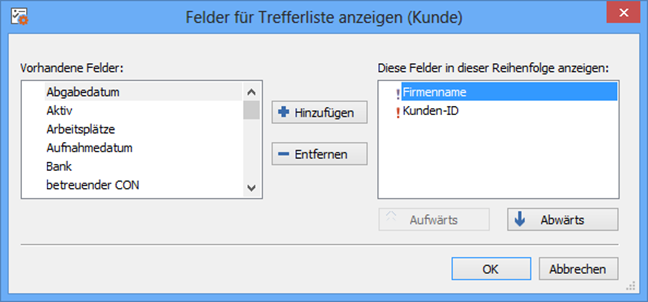

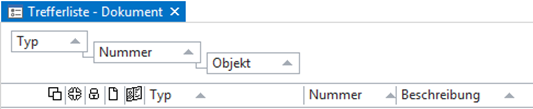
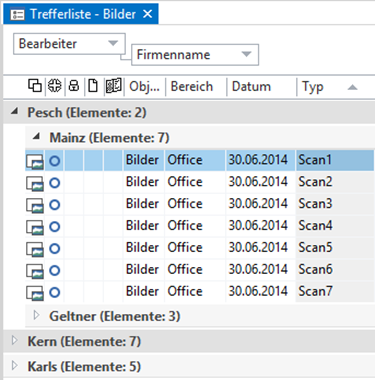
 masquées. Vous pouvez afficher tous les zones masquées d’une page à l’aide de la barre d’outils :
masquées. Vous pouvez afficher tous les zones masquées d’une page à l’aide de la barre d’outils :
